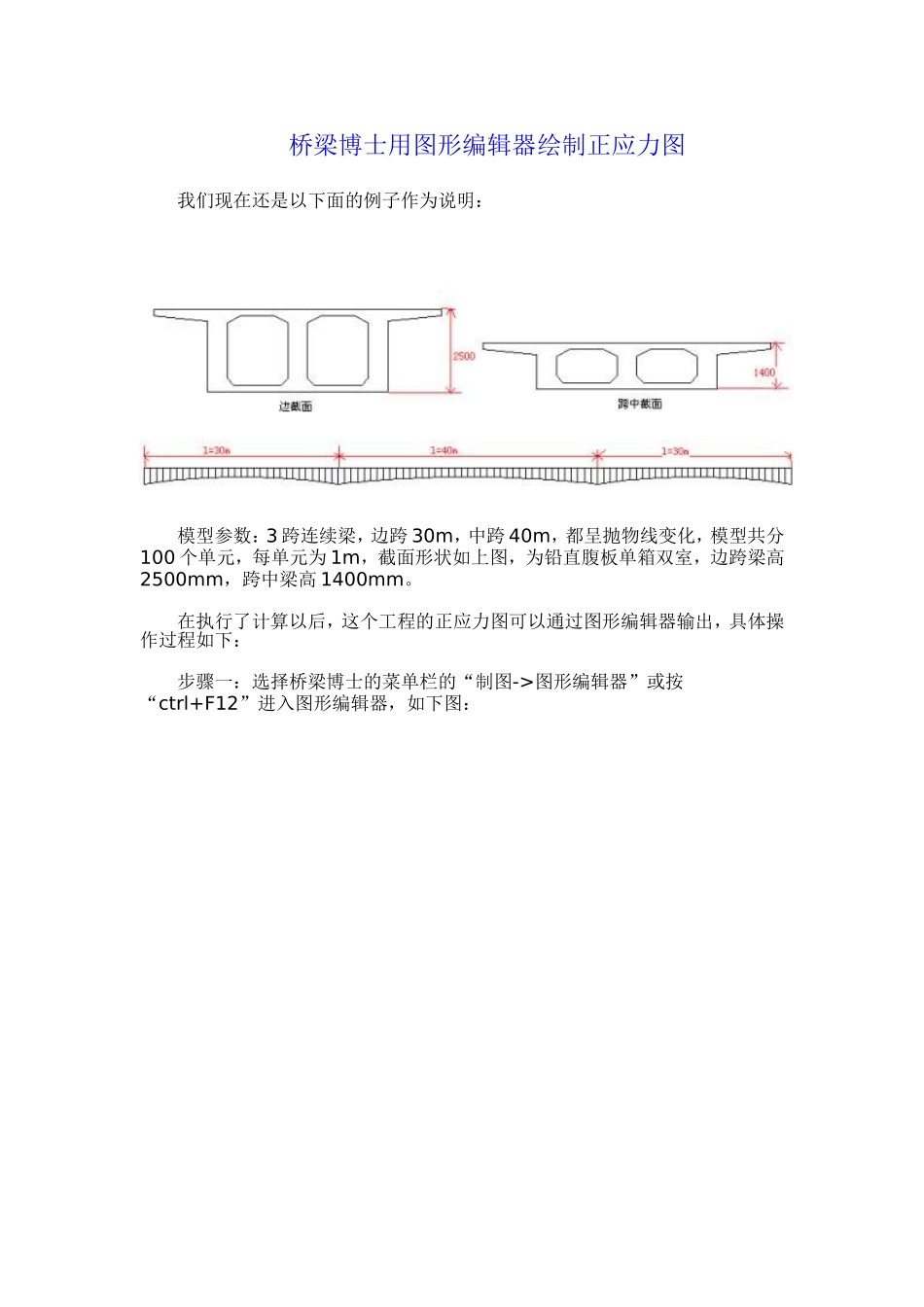桥梁博士用图形编辑器绘制正应力图我们现在还是以下面的例子作为说明:模型参数:3跨连续梁,边跨30m,中跨40m,都呈抛物线变化,模型共分100个单元,每单元为1m,截面形状如上图,为铅直腹板单箱双室,边跨梁高2500mm,跨中梁高1400mm。在执行了计算以后,这个工程的正应力图可以通过图形编辑器输出,具体操作过程如下:步骤一:选择桥梁博士的菜单栏的“制图->图形编辑器”或按“ctrl+F12”进入图形编辑器,如下图:步骤二:选择图形编译器菜单栏的“绘图->直线桥”进入直线桥绘图的对话框,如下图:步骤三:在直线桥绘图的对话框中,我们对一些参数进行说明:1、总控信息栏:项目文件名内填入该项目文件的路径和文件名,我们这里进行输出的项目名和路径为D:\ProgramFiles\DBStudio\DrBridge\Examples\24.prj,您也可以通过点击右边的浏览按钮选择项目名。标注单元号表示图形输出时是否标注单元号,不填表示全部不标注,如果您需要输出单元号,请在此处填写需要标注的单元号。标注节点号表示图形输出时是否标注节点号,不填表示全部不标注,如果您需要输出节点号,请在此处填写需要标注的节点号。标注效应单元号表示图形输出时是否标注效应单元号,不填表示全部不标注如果您需要输出效应单元号,请在此处填写需要标注的效应单元号。标注效应节点号表示图形输出时是否标注效应节点号,不填表示全部不标注如果您需要输出效应节点号,请在此处填写需要标注的效应节点号。2、辅助信息栏:绘制单元表示需要绘制的单元,这里我们需要输出1到100个单元,就输入1-100。类别表示需要输出图形的类别,有几何图形、计算模型、应力、配筋、强度等选择。这里我们选择的是正应力。数据简索表示需要输出图形的数据来源与哪个数据,比如可以是使用阶段单项,可以是施工阶段单项,也可以是正常使用组合,我们这里选的是正常使用组合Ⅰ。3、图形可选项栏:在此处可以选择需要绘制的效应线单项。此例中我们选择的是绘正常使用组合Ⅰ的正应力图,所以在此处有上缘最大、最小应力,下缘最大、最小应力四个可选项,您可以选择需要绘制的线,也可以改变输出效应线的颜色。见下图:步骤四,在上一步确定需要输出的图形后,按确定开始输出图形,见下图:下面介绍如何对图形进行操作:a)Shift+按鼠标左键拖拉-放大矩形区;b)Alt+鼠标左键双击-回退放大前状态;c)Ctrl+鼠标左键双击-全图显示;d)鼠标左键单击-选择对象;e)按鼠标左键拖拉-选择相交的对象;f)按鼠标左键于对象上同时拖动鼠标-拖动物体;g)在对象上鼠标左键双击-打开该对象的属性对话框;如下图:h)选中桥梁对象后:(在单元或效应线附近)Alt+鼠标右键单击-标注效应值;Shift+鼠标右键单击-标注节点号;Ctrl+鼠标右键单击-标注单元号;i)对象上右菜单-对象的复制或删除;